VirtualBox konuk işletim sisteminde Windows Sandbox nasıl etkinleştirilir
Windows Sandbox , Windows işletim sistemindeki(Windows OS) yeni özelliklerden biridir . Ne yazık ki, VirtualBox'ta doğru (VirtualBox)Windows 11/10 yapısını kullanıyor olsanız bile, Windows Sandbox'ı(Windows Sandbox) kullanamazsınız . VMware gibi VirtualBox da iç içe bir sanal makine oluşturabilmesi için işlemcinizden özel destek gerektirir . enable Windows Sandbox in Windows 11/10 çalışırsanız , Windows Özellikleri(Windows Features) penceresinde gri renkli bir düğme bulacaksınız .
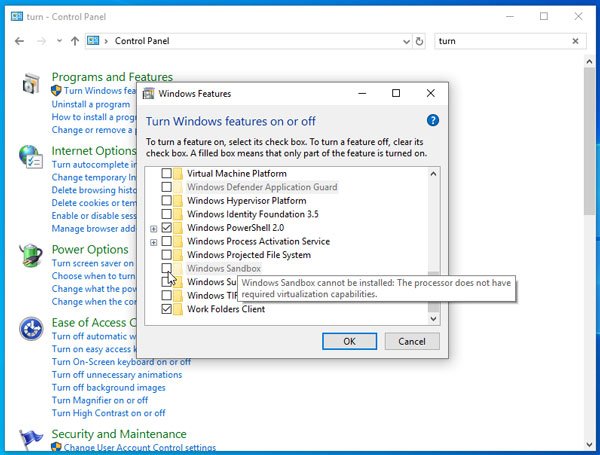
Windows Sandbox aşağıdaki gibi bir hata mesajı görüntülerse :
- Windows Sandbox yüklenemiyor, İşlemci gerekli sanallaştırma özelliklerine sahip değil(Windows Sandbox cannot be installed, The processor does not have required virtualization capabilities)
- SLAT (İkinci Düzey Adres Çevirisi) yok(You do not have SLAT (Second Level Address Translation))
Bu kılavuzu kullanarak bu sorunu çözebilirsiniz.
Sistem/donanım gereksinimleri:
- VirtualBox'ın(VirtualBox) en son sürümüne (6.x.x+) sahip olmalısınız . Eski sürüm VirtualBox , iç içe sanallaştırma desteğine sahip değildir.
- İkinci gereksinim, VirtualBox'ın şu anda (VirtualBox)Intel CPU'larda(Intel CPUs) iç içe sanallaştırmayı desteklememesidir . Başka bir deyişle, AMD CPU'larınız(AMD CPUs) olmalıdır . VirtualBox'ın(VirtualBox) bu sınırlaması var ve umarım gelecekteki güncellemeler bu engeli kaldıracaktır.
VirtualBox'ta (VirtualBox)Windows(Windows Sandbox) Sandbox'ı etkinleştirin

VirtualBox sanal makinesinde Windows Sandbox'ı(Windows Sandbox) etkinleştirmek ve kullanmak için şu adımları izleyin-
- Yuvalanmış VT-x/AMD-V'yi Etkinleştir
- 4 çekirdeğe izin ver
- Windows Özelliklerinde Windows Sandbox'ı(Windows Sandbox) açın
VirtualBox sanal makinesinde iç içe sanallaştırmayı kullanmak için etkinleştirmeniz gereken belirli bir ayar vardır . Buna Nested VT-x/AMD-V denir . VT-x yazsa da (VT-x)Intel CPU'nuz(Intel CPU) varsa bu özelliğe izin veremezsiniz .
Bu ayarı bulmak için VirtualBox'ı(VirtualBox) açın , sanal makineyi seçin ve Ayarlar(Settings ) düğmesine tıklayın. Bundan sonra Sistem(System ) bölümüne geçin ve İşlemci(Processor ) sekmesine gidin. Buradan iki değişiklik yapmanız gerekiyor.
Öncelikle sanal makineye en az 4 çekirdek atamanız gerekiyor. Çekirdek numarasını yükseltmek için İşlemci(ler)(Processor(s) ) çubuğunu kullanabilirsiniz .
Enable Nested VT-x/AMD-V onay kutusunu seçmeniz gerekir .

Bundan sonra, değişikliğinizi kaydetmek için Tamam düğmesini tıklayın.
Şimdi sanal makinenizi başlatın ve Görev Çubuğu(Taskbar) arama kutusunda Windows özelliklerini aç veya kapat öğesini arayın. (Turn Windows features on or off )Windows Özellikleri(Windows Features) panelini açtıktan sonra , Windows Sandbox'ı(Windows Sandbox) her zamanki gibi etkinleştirebilmelisiniz .
Umarım bu ipucu sizin için yardımcı olacaktır.(Hope this tip will be helpful for you.)
VMware Workstation'da Windows Sandbox (Read next)nasıl etkinleştirilir ?
Related posts
Windows Sandbox'deki Printer Sharing group politikasını etkinleştirin veya devre dışı bırakın
Windows Sandbox'de Video Input'u etkinleştirin veya devre dışı bırakın
Application Guard or Windows Sandbox error 0x80070003, 0xC0370400
Windows Sandbox ile Clipboard paylaşımını etkinleştirin veya devre dışı bırakın
Windows 10'de Windows Sandbox'teki Audio Input'ü etkinleştirin veya devre dışı bırakın
WiFi Windows 10 sorunları nasıl düzeltilir
Windows 10 ayarlarında Nerede Uygulama seçeneğini seçin?
Start Menu açılmıyor veya Windows 11/10 çalışmıyor Start Button
Nasıl (vb çalıştırmak uygulamalar / komut, paylaşım klasörleri) Windows Sandbox yapılandırmak için
Microsoft Office Click-To-Run High CPU usage içinde Windows 11/10
Windows 10 Brightness Control çalışma veya otomatik olarak değişir değil
Fix Device encryption, Windows 11/10'te geçici olarak askıya alındı
Windows 10 Sandbox Özelliğini Etkinleştirin veya Devre Dışı Bırakın
Virtualization support Windows 10 firmware devre dışı
K-12 assessment uygulamalar Windows 10 arka planda çalışan bildiriyor
Nasıl devre dışı Networking içinde Windows Sandbox içinde Windows 10
CMAK tabanlı VPN Windows 10 yükselttikten sonra çalışmıyor
Windows'ta Tarayıcı Korumalı Alanı Nasıl Kurulur ve Kullanılır
İlk defa oturum açtığınızda Microsoft Store app kaldırılır
Etkinleştirme veya Windows Sandbox için devre dışı Virtualized GPU paylaşımı
